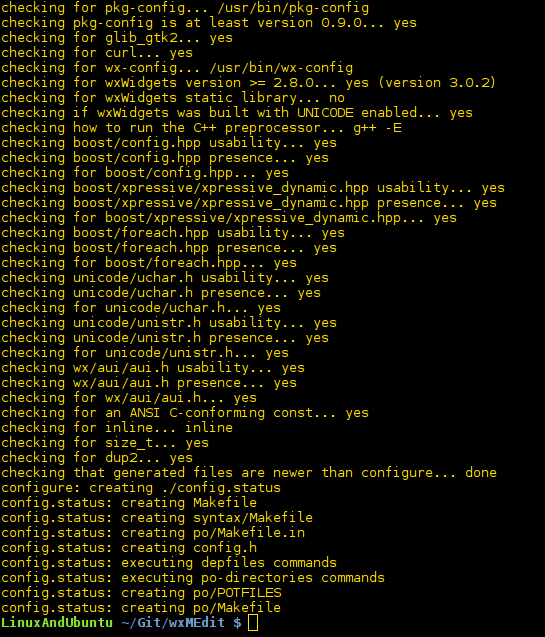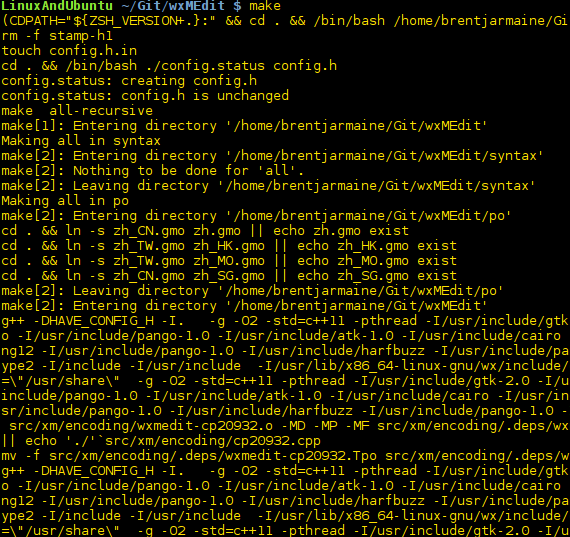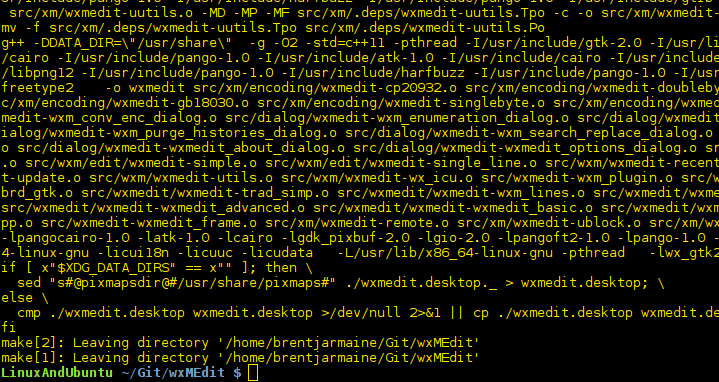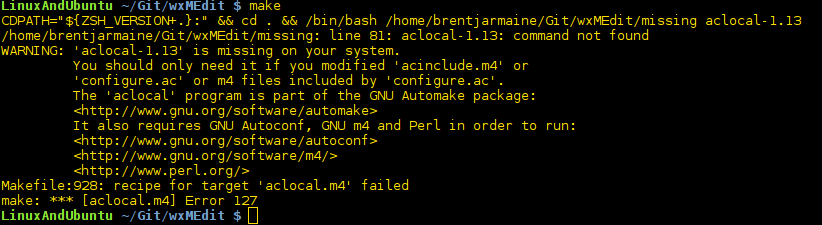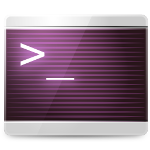- Основы компиляции программ из исходного кода в Linux
- Типичный пример
- Файлы INSTALL или README
- Установка программы с GitHub
- Autogen.sh
- Решение проблем
- Отсутствующие библиотеки
- Заключение
- Компиляция и установка программ из исходников
- Содержание
- Распаковка
- Сборка пакета
- Установка
- Правильная установка(Вариант №1)
- Правильная установка(Вариант №2)
- Установка (вариант №3)
- Неправильная установка
- Ошибки
- Необходимое программное обеспечение
- LibreBay
- понедельник, 5 декабря 2016 г.
- Как скомпилировать программу на C/C++ в Ubuntu
- Текстовый редактор gedit
- Компиляция программы на C
- Компиляция программы на С++
- Заключение
Основы компиляции программ из исходного кода в Linux
Оригинал: Basics Of Compiling Software From Source Code In Linux
Автор: LinuxAndUbuntu
Дата публикации: 16 мая 2018 года
Перевод: А. Кривошей
Дата перевода: июнь 2018 г.
Время от времени вам может понадобиться скомпилировать программу из исходного кода. Это включает компиляцию кода C или C++ во что-то, что мы можем запустить в Linux. В зависимости от программного обеспечения, которое вы хотите скомпилировать, часто делать это необязательно, так как ваш дистрибутив, скорее всего, уже будет иметь двоичный пакет программы в репозиториях программного обеспечения. Фактически, вы должны выбрать бинарные пакеты или компиляцию из исходного кода. Однако, если когда-либо вам нужно будет скомпилировать исходный код, это руководство даст вам некоторые основные знания данного процесса.
Типичный пример
Возьмем программу, написанную на C или C++. Загрузка исходного кода часто связана с загрузкой и распаковкой пакета или клонированием репозитория git. Типичным является выполнение этих трех команд:
Первая команда запускает скрипт configure, который анализирует библиотеки, установленные в вашей системе. Если требуемая для компиляции библиотека не установлена, он сообщит об этом, и вам нужно будет установить ее. Вам понадобится не только библиотека, но и файлы разработчика. Файлы с исходным кодом используют функции, имеющиеся в этих библиотеках.
После выполнения команды configure у вас должен быть создан файл Makefile. При запуске make, эта утилита будет читать Makefile в текущем каталоге и запустит компилятор (gcc для C или g ++ для C++) для компиляции программного обеспечения.
Третья команда не является строго необходимой, но рекомендуется для обеспечения общесистемного доступа к вашей программе, чтобы запускать исполняемый файл в терминале из любого места. Эта команда говорит «make» запустить инструкции по установке программы в систему.
Файлы INSTALL или README
Могут иметься дополнительные инструкции, которые должны быть выполнены до начала компиляции. Чтение этого файла (как правило, INSTALL) также поможет узнать, какие библиотеки разработчиков, возможно, потребуется установить в первую очередь. Такие пакеты будут содержать суффикс «-dev», чтобы показать, что они относятся к разработке и должны быть установлены для компиляции. Сценарий configure также может потребовать дополнительных параметров. README содержат любую другую информацию.
Вы даже можете обнаружить, что ни одна из трех команд не запускается. Вместо этого может использоваться другой вариант make, например qmake (для проектов Qt) или cmake.
Установка программы с GitHub
Начнем с установки текстового редактора wxMEdit, найденного на GitHub. Здесь я демонстрирую, как установить программу путем компиляции из исходного кода. Это типичный пример. Если вы посетите репозиторий GitHub, вы увидите, что файл readme содержит сведения о приложении. Никаких инструкций по компиляции нет, поэтому применяется стандартная последовательность с одной разницей: autogen.sh.
Сначала мы переходим в каталог, где хотим хранить репозиторий, и клонируем его:
Autogen.sh
Если вы найдете этот файл в исходном коде, вы должны запустить его перед “./configure”, так как он выполнит задачи, которые позволят вам успешно скомпилировать программное обеспечение. Если он отработал успешно, вы можете запустить “./configure”, “make”, а затем «sudo make install» и это все, что вам нужно запустить (в данном случае ничего больше).
В выводе make не должно быть ошибок.
Решение проблем
Если вы делаете это регулярно, вы должны столкнуться с определенными проблемами при компиляции из исходного кода.
Отсутствующие библиотеки
Помните, недостаточно установленных бинарных библиотек; также должны быть установлены исходные файлы или заголовки для разработчиков . Сценарий configure вместе с документацией обычно предупреждает вас о любых библиотеках (заголовках), которые необходимо установить для успешной компиляции. Убедитесь, что они установлены в вашей системе.
Заключение
Компиляция программного обеспечения может быть довольно простой или довольно болезненной. К счастью, многие дистрибутивы Linux предоставляют двоичные пакеты, готовые к установке, поэтому компиляция из исходного кода обычно не требуется. Лучше придерживаться бинарных пакетов, предоставляемых репозиториями, если они доступны.
Другие статьи о компиляции программ из исходного кода на нашем сайте:
Источник
Компиляция и установка программ из исходников
Содержание
Не редко необходимые пакеты можно найти только в виде исходных текстов, в данной статье описывается метод установки пакета из исходных текстов.
Распаковка
Программы обычно распространяются в упакованных архивах, это файлы с расширениями
Нужно понимать отличие между архиватором и упаковщиком.
Для архивации директорий и файлов используется программа tar; результатом её работы является файл с расширением .tar. Грубо говоря, это копия файловой системы — директорий и файлов с их атрибутами и правами доступа, помещённая в один файл.
Данный файл по размеру будет чуть больше, чем суммарный размер файлов, которые были архивированы. Поэтому (а может и по другой причине) используют упаковщики — программы, которые позволяют уменьшить размер файла без потери данных.
Программа tar умеет распаковывать, поэтому не нужно вызывать gunzip, а можно просто указать программе tar, что файл нужно cначала распаковать. Например, команда
сразу распакует и разархивирует. Отличие файлов с расширениями
лишь в том, что использовались разные упаковщики, программа tar определяет метод сжатия автоматически и дополнительных опций в данном случае не требуется.
После распаковки необходимо перейти в полученный каталог, все описываемые ниже команды выполняются в каталоге с исходными текстами пакета.
Сборка пакета
Для сборки программ в GNU/Linux используется (в основном) программа make, которая запускает инструкции из Makefile, но поскольку дистрибутивов GNU/Linux много, и они все разные, то для того чтобы собрать программу, нужно для каждого дистрибутива отдельно прописывать пути,где какие лежат библиотеки и заголовочные файлы. Программисты не могут изучать каждый дистрибутив и для каждого отдельно создавать Makefile. Поэтому придумали конфигураторы, которые «изучают» систему, и в соответствии с полученными знаниями создают Makefile. Но на конфигураторе они не остановились и придумали конфигураторы конфигураторов …на этом они остановились
Для сборки нам нужны компиляторы: они прописаны в зависимостях пакета build-essential, так что достаточно установить его со всеми зависимостями. Ещё нужны autoconf и automake.
Итак, чтобы собрать что-то из исходников, нужно сначала собрать конфигуратор; как собрать конфигуратор, описано в файле configure.in. Для сборки конфигуратора необходимо выполнить
Если таких скриптов в архиве не оказалось, то можно выполнить последовательно следующие команды:
Все эти команды используют файл configure.in. После выполнения этих команд создастся файл configure. После этого необходимо запустить конфигуратор для проверки наличия всех зависимостей, а также установки дополнительных опций сборки (если возможно) и просмотра результата установки (опционально- может не быть)
Конфигуратор построит Makefile основываясь на полученных знаниях и файле makefile.am. Можно передать конфигуратору опции, предусмотренные в исходниках программы, которые позволяют включать/отключать те или иные возможности программы, обычно узнать о них можно командой
Также есть набор стандартных опций, вроде
, которая указывает, какой каталог использовать для установки. Для Ubuntu обычно
БЕЗ слеша в конце! Теперь можно запустить процесс сборки самой программы командой
Для сборки достаточно привелегий обычного пользователя. Окончанием сборки можно считать момент, когда команды в консоли перестанут «беспорядочно» выполняться и не будет слова error. Теперь всё скомпилировано и готово для установки.
Установка
Усилия потраченные на Правильную установку в последствии с лихвой окупятся в случае удаления или обновления устанавливаемого программного обеспечения.
Правильная установка(Вариант №1)
Установка при помощи утилиты checkinstall. Для установки выполните
Для создания и установки deb-пакета необходимо выполнить
Правильная установка(Вариант №2)
Быстрое создание deb-пакета «вручную».
Установка (вариант №3)
Процедура создания deb-пакета подробно описана в данной статье.
Неправильная установка
Для установки необходимо выполнить
Для удаления пакета, установленного данным способом необходимо выполнить в корневой директории исходников программы (там где вы запускали make install).
Ошибки
Часто на этапе конфигурации конфигуратор сообщает, что нехватает той или иной библиотеки. Название библиотеки, которое он сообщает, не всегда соответствует названию пакета в Ubuntu. Из собственного опыта могу посоветовать поискать в Синаптике нужный пакет, исключив префикс lib, если нашлось несколько пакетов различающихся приставкой -dev в названии, то вам нужно установить именно -dev пакет (обычно он тянет за собой и не -dev пакет). Можно ещё поискать с помощью http://packages.ubuntu.com/, введя имя библиотеки в поиск по содержимому пакетов, аналогично, если найдётся dev и не dev, нужны оба . Ну или просто поискать в Google.
Необходимое программное обеспечение
Пакеты с буквами mm в конце описания — это пакеты для C++ программ. Список для bmpx, но подойдёт почти для любой GTK2/Gnome программы. Так что если не получается собрать, то посмотрите на этот список и сверьте с тем что у вас установлено.
Источник
LibreBay
Статьи про ОС Ubuntu. Языки программирования Си и C++.
Инструменты разработки и многое другое.
понедельник, 5 декабря 2016 г.
Как скомпилировать программу на C/C++ в Ubuntu
Помню, когда я только начинал программировать, у меня возник вопрос: «Как скомпилировать программу на C в Ubuntu?» Для новичков это не легкая задача, как может показаться на первый взгляд.
Мой путь изучения C начался с бестселлера «Брайан Керниган, Деннис Ритчи, Язык программирования C, 2-е издание». Там рассказывается как скомпилировать программу в операционной системе Unix, но этот способ не работает в Linux. Авторы книги выкрутились, написав следующее:
В других системах это процедура будет отличаться. Обратитесь к справочнику или специалисту за подробностями.
Текстовый редактор gedit
Для написания первых программ подойдет обычный, используемый по умолчанию в Ubuntu, текстовый редактор с подсветкой синтаксиса — gedit.
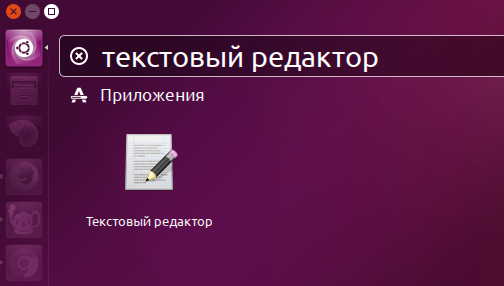 |
| Рис. 1. Запуск текстового редактора. |
Первой программой по традиции является «Hello, World!», выводящее приветствие на экран:
Печатаем или копируем текст программы в gedit и сохраняем в файл Hello.c , например, на рабочий стол. Не самое лучше место для сохранения, но это позволит рассмотреть случай, когда в имени директории содержится пробел.
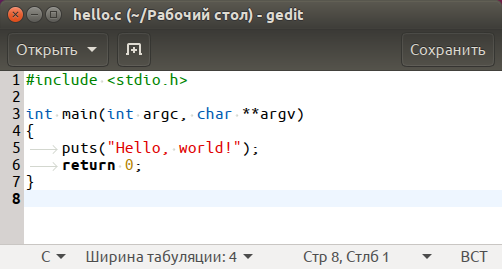 |
| Рис. 2. Программа hello, World. |
Компиляция программы на C
Для установки требуется ввести пароль, при вводе которого может сложиться впечатление, что ничего не происходит, но на самом деле терминал просто в целях безопасности не отображает символы.
Далее в терминале нам необходимо перейти в директорию, куда сохранили файл с текстом программы. Перемещение выполняется командой cd (англ. change directory — изменить каталог). Чтобы воспользоваться командой в начале пишется cd , затем через пробел путь , куда нужно перейти.
Для перехода на рабочий стол, команда будет следующей:
Обратите внимание на символ обратной косой черты \ в имени директории Рабочий стол . Обратная косая экранирует пробел, и сообщает команде cd , что пробел и следующие за ним символы являются частью имени. Символ
в начале пути обозначает путь до домашней папки пользователя.
Для просмотра содержимого директории применяется команда ls (сокращение от англ. list).
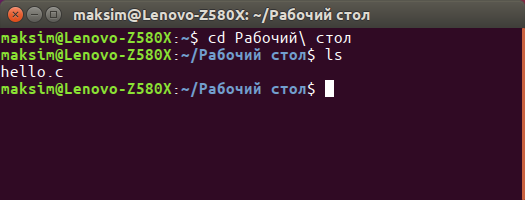 |
| Рис. 3. Работа в терминале. |
Команда компиляции для программы на C выглядит следующим образом:
где:
- gcc — компилятор для языка программирования C;
- -Wall — ключ вывода всех предупреждений компилятора;
- -o hello — с помощью ключа -o указывается имя выходного файла;
- hello.c — имя нашего исходного файла, который компилируем.
Выполнив команду ls , увидим, что появилась наша скомпилированная программа hello , отмеченная цветом, обозначающим исполняемые программы.
В завершение запустим hello , вводом имени программы с префиксом ./ :
Префикс ./ сообщает терминалу о необходимости выполнить программу с заданным именем в текущем каталоге. (Точка — это условное название текущего каталога.)
 |
| Рис. 4. Работа в терминале, продолжение. |
Компиляция программы на С++
Программы на C++ компилируются аналогично, как и программы на C. «Hello, World!» на C++ можно написать так:
Сохраняем текст программы в файл под именем hello2.cpp . Таким образом, команда компилирования будет иметь вид:
Для запуска результата вводим в терминале:
Заключение
Данный способ позволяет скомпилировать программу лишь из одного файла с исходным кодом. Но этого вполне достаточно, чтобы начать изучение языков программирования C/C++ по книгам или по статьям в интернете.
Более подробно об программировании в Ubuntu или в любом другом дистрибутиве Linux можно прочитать в книгах:
- Иванов Н. Н. — Программирование в Linux. Самоучитель. — 2-е издание;
- Нейл Метьэ, Ричард Стоунс — Основы программирования в Linux: Пер. с англ. — 4-е издание;
- Колисниченко Д. Н. — Разработка Linux-приложений.
Источник